Word自动插入图表目录技巧
时间:2025-08-18 19:07:59 476浏览 收藏
还在手动整理Word图表目录?OUT啦!本文详解Word自动生成图表目录的实用技巧,让你轻松告别繁琐操作。只需简单几步:首先为图表插入题注,设置标签和编号;然后自定义题注样式,美化呈现;接着通过“引用”选项卡插入表目录,选择目录类型并调整格式;最后,掌握目录更新方法,确保页码准确无误。此外,本文还分享美化目录的技巧,以及解决目录无法更新的常见问题,助你高效完成专业文档,提升工作效率!
在Word中设置自动生成图表目录的方法如下:1. 选中图表,右键选择“插入题注”,设置标签、编号格式及位置;2. 修改题注样式,通过“开始”选项卡中的“样式”组进行字体、对齐等调整;3. 在目标位置点击“引用”选项卡中的“插入表目录”,选择目录类型并设置格式;4. 更新目录时右键选择“更新域”,根据需要选择仅更新页码或整个目录;5. 为使目录美观,可自定义目录样式、调整缩进与对齐、更换分隔符;若目录无法更新,可能因题注未正确添加、目录类型错误、文档损坏、Word版本问题或处于保护模式所致。
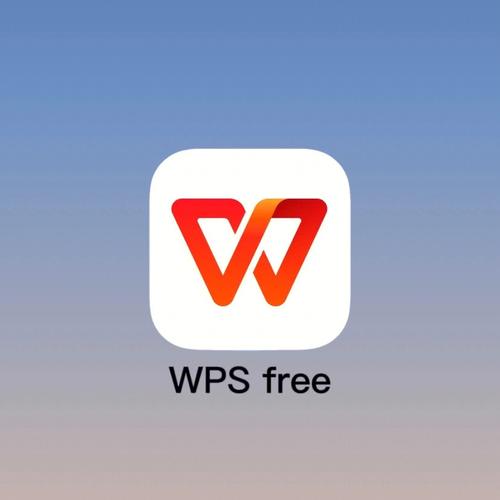
在Word中设置自动生成图表目录,其实就是利用Word的“题注”功能,给图表添加编号,然后通过“引用”选项卡中的“插入表目录”功能,自动生成一个包含所有图表及其对应页码的目录。

解决方案
为图表添加题注: 选中你的图表,右键,选择“插入题注”。在弹出的窗口中,可以选择题注的“标签”(比如“图”、“表”),以及编号的格式。Word默认会按照顺序自动编号。如果你需要自定义编号,也可以手动修改。建议勾选“位置”选项,选择题注出现在图表的上方或下方。
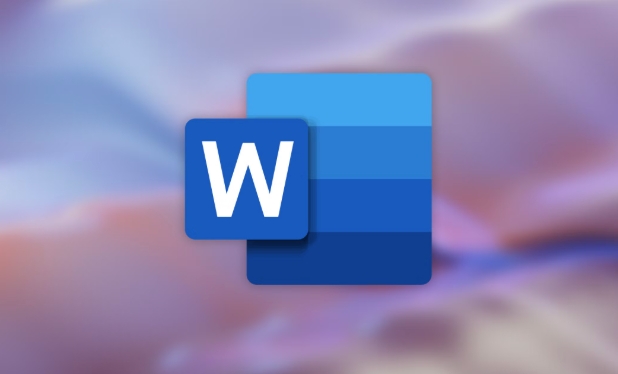
修改题注样式: Word默认的题注样式可能不太美观,可以根据自己的需要进行修改。在“开始”选项卡中,找到“样式”组,右键点击“题注”样式,选择“修改”。在这里可以修改字体、字号、颜色、对齐方式等等。
插入表目录: 在你想要插入图表目录的位置,点击“引用”选项卡,找到“题注”组,点击“插入表目录”。在弹出的窗口中,选择你要生成的目录类型(比如“图”或“表”),以及目录的格式。可以预览效果,并根据需要进行调整。
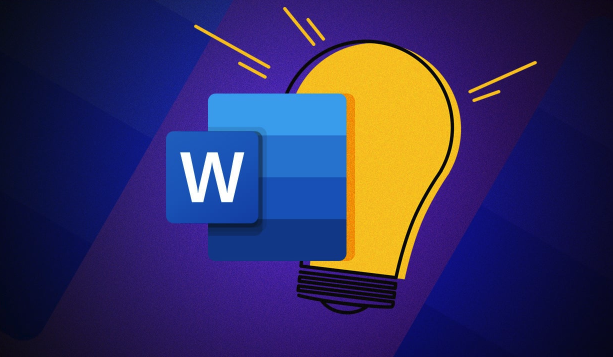
更新目录: 如果你在文档中添加、删除或移动了图表,或者修改了题注,就需要更新图表目录。右键点击目录,选择“更新域”,然后选择“只更新页码”或“更新整个目录”。
如何让图表目录更美观?
Word默认生成的图表目录可能比较简单,想要让它更美观,可以从以下几个方面入手:
- 自定义目录样式: 就像修改题注样式一样,你也可以修改目录的样式。在“引用”选项卡中,点击“插入表目录”,然后点击“修改”按钮。在这里可以修改目录的字体、字号、颜色、缩进等等。
- 调整目录的缩进和对齐: 如果目录的缩进和对齐不符合你的要求,可以手动调整。选中目录中的文字,然后使用“开始”选项卡中的段落格式设置,调整缩进和对齐。
- 使用分隔符: 在目录中,图表标题和页码之间通常会有一个分隔符。Word默认的分隔符是点,你可以根据自己的需要修改为其他符号,比如破折号或空格。在“插入表目录”窗口中,可以找到修改分隔符的选项。
为什么我的图表目录无法自动更新?
图表目录无法自动更新,通常是以下几个原因造成的:
- 题注没有正确添加: 确保你已经为所有图表都添加了题注,并且题注的标签类型正确。
- 目录类型选择错误: 在插入表目录时,确保你选择了正确的目录类型(比如“图”或“表”)。
- 文档损坏: 有时候,文档损坏也会导致目录无法自动更新。尝试将文档另存为一个新的文件,看看问题是否解决。
- Word版本问题: 某些旧版本的Word可能存在bug,导致目录无法自动更新。尝试升级到最新版本的Word。
- 保护模式: 检查文档是否处于保护模式,如果是,退出保护模式后再尝试更新目录。
今天带大家了解了的相关知识,希望对你有所帮助;关于文章的技术知识我们会一点点深入介绍,欢迎大家关注golang学习网公众号,一起学习编程~
-
501 收藏
-
501 收藏
-
501 收藏
-
501 收藏
-
501 收藏
-
403 收藏
-
461 收藏
-
265 收藏
-
210 收藏
-
182 收藏
-
465 收藏
-
261 收藏
-
499 收藏
-
404 收藏
-
105 收藏
-
282 收藏
-
221 收藏
-

- 前端进阶之JavaScript设计模式
- 设计模式是开发人员在软件开发过程中面临一般问题时的解决方案,代表了最佳的实践。本课程的主打内容包括JS常见设计模式以及具体应用场景,打造一站式知识长龙服务,适合有JS基础的同学学习。
- 立即学习 543次学习
-

- GO语言核心编程课程
- 本课程采用真实案例,全面具体可落地,从理论到实践,一步一步将GO核心编程技术、编程思想、底层实现融会贯通,使学习者贴近时代脉搏,做IT互联网时代的弄潮儿。
- 立即学习 516次学习
-

- 简单聊聊mysql8与网络通信
- 如有问题加微信:Le-studyg;在课程中,我们将首先介绍MySQL8的新特性,包括性能优化、安全增强、新数据类型等,帮助学生快速熟悉MySQL8的最新功能。接着,我们将深入解析MySQL的网络通信机制,包括协议、连接管理、数据传输等,让
- 立即学习 500次学习
-

- JavaScript正则表达式基础与实战
- 在任何一门编程语言中,正则表达式,都是一项重要的知识,它提供了高效的字符串匹配与捕获机制,可以极大的简化程序设计。
- 立即学习 487次学习
-

- 从零制作响应式网站—Grid布局
- 本系列教程将展示从零制作一个假想的网络科技公司官网,分为导航,轮播,关于我们,成功案例,服务流程,团队介绍,数据部分,公司动态,底部信息等内容区块。网站整体采用CSSGrid布局,支持响应式,有流畅过渡和展现动画。
- 立即学习 485次学习
